Publicité
Si vous utilisez Instagram depuis un certain temps, vous avez probablement constitué une collection de photos. Vous pouvez toujours les voir sur votre page Instagram, mais que faire si vous souhaitez enregistrer des copies en tant que sauvegarde?
Heureusement, il est assez facile d'enregistrer des photos Instagram. Dans cet article, nous allons vous montrer comment enregistrer des photos d'Instagram sur iOS, Android et votre PC. Cela fonctionne également pour enregistrer les photos Instagram d'autres personnes.
Comment télécharger des photos Instagram en une seule fois
Si tu veux téléchargez tout ce que vous avez publié sur Instagram Comment télécharger une copie de toutes vos données Instagram dès maintenantVous souhaitez télécharger une copie de tout ce que vous avez téléchargé sur Instagram? Voici comment télécharger toutes vos données Instagram. Lire la suite en une seule fois, vous pouvez utiliser l'outil simple d'Instagram sur votre ordinateur ou votre téléphone.
Pour l'utiliser, connectez-vous d'abord à
Instagram sur votre ordinateur de bureau ou portable, ou ouvrez l'application mobile.Sur mobile, appuyez sur le Profil en bas à droite, suivi de l'icône Menu en haut à droite et Paramètres en bas du menu coulissant. Choisir Téléchargement de données de la liste.
Sur le bureau, cliquez sur le Profil dans le coin supérieur droit pour ouvrir votre page, puis cliquez sur le Paramètres équipement à côté de la Editer le profil bouton. Dans le menu résultant, choisissez Confidentialité et sécurité.
Ici, faites défiler jusqu'à Téléchargement de données en-tête et cliquez Demande de téléchargement.
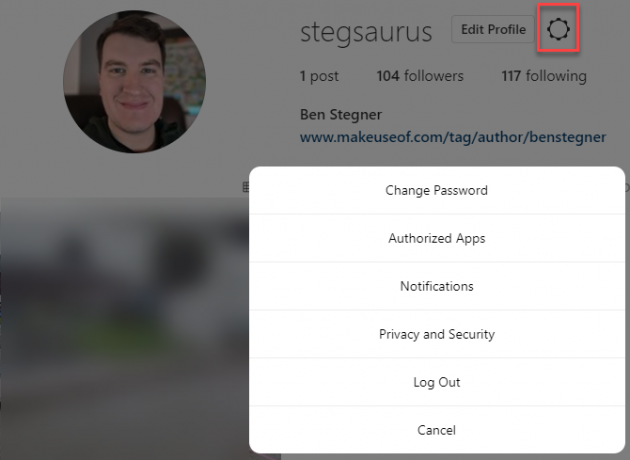
L'une ou l'autre méthode vous amènera à Page de demande de téléchargement d'Instagram, où vous pouvez obtenir une copie de tout ce que vous avez publié sur Instagram.
Instagram dit que cela comprend toutes "vos photos, commentaires, informations de profil, etc." Cela peut prendre jusqu'à 48 heures, mais ne devrait pas prendre plus de quelques minutes à une heure dans la plupart des cas. Votre adresse e-mail doit déjà être dans le champ, alors cliquez sur Prochain continuer.
Vous devrez ensuite saisir votre mot de passe et Instagram commencera à générer les données.
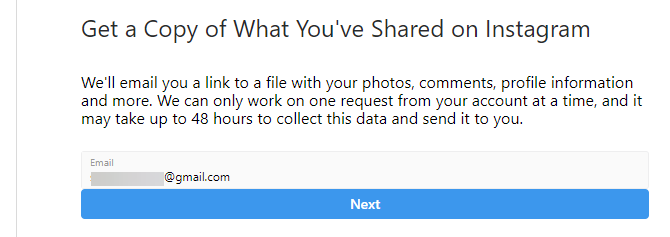
Bientôt, vous recevrez un e-mail contenant un lien vers tout ce que vous avez déjà partagé sur Instagram.
Comment enregistrer des photos Instagram sur iOS
Instagram ne vous permet pas de télécharger vos propres photos sur iOS, Android ou sur le Web. Vous pourriez être tenté de télécharger une application qui prétend faire cela pour vous, mais vous devriez rester à l'écart de la plupart d'entre elles. N'entrez jamais votre mot de passe Instagram dans une application tierce, car cela pourrait compromettre votre compte.
Cependant, certaines applications sont sûres à utiliser car elles ne nécessitent pas vos informations d'identification. L'un est DownloadGram, qui fonctionne aussi bien sur mobile que sur ordinateur.
Tout d'abord, trouvez la photo que vous souhaitez télécharger. S'il s'agit de l'un des vôtres, appuyez sur le bouton à trois points au-dessus du message et choisissez Partager> Copier le lien. Pour la photo de quelqu'un d'autre, appuyez sur le bouton à trois points et choisissez Copier le lien. Ensuite, ouvrez DownloadGram dans Safari ou un autre navigateur.
Appuyez longuement dans la zone URL et choisissez Pâte pour ajouter le lien à votre photo. Puis appuyez Télécharger. Après un moment, vous verrez un Téléchargez l'image bouton. Si vous appuyez dessus, vous accédez à un nouvel onglet contenant uniquement l'image. Appuyez longuement dessus et choisissez Enregistrer l'image pour enregistrer une copie locale.
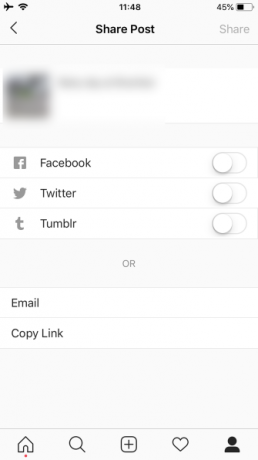
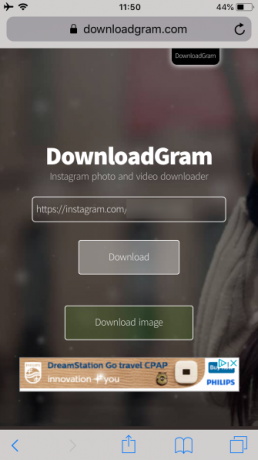

Pour référence future, vous pouvez également basculer un paramètre dans l'application Instagram pour enregistrer toutes les publications. Appuyez sur le Profil icône dans le coin inférieur droit, puis les trois barres Menu en haut à droite. Robinet Paramètres en bas du menu coulissant.
Choisir Photos originales de la liste ici. Si vous activez Enregistrer des photos originales, Instagram enregistrera une copie de la version non éditée des photos que vous prenez avec l'appareil photo Instagram.


Comment télécharger des photos Instagram sur Android
Le processus de téléchargement de photos Instagram sur Android est assez similaire au processus ci-dessus pour iOS. Nous allons le couvrir avec des captures d'écran Android en raison de quelques différences mineures.
Ouvrez Instagram et trouvez l'image que vous souhaitez enregistrer. Appuyez sur les trois points Menu bouton au-dessus du message et choisissez Copier le lien pour l'ajouter à votre presse-papiers. Ensuite, ouvrez Chrome ou un autre navigateur et accédez à DownloadGram.
Appuyez et maintenez à l'intérieur du champ de texte pour afficher Pâte et appuyez dessus. Puis appuyez sur Télécharger, suivi par Téléchargez l'image une fois qu'il est prêt. Dans Chrome, l'image devrait être téléchargée en quelques secondes. Vous verrez une invite au bas de la page pour l'ouvrir.
Si vous manquez cela, vous pouvez l'ouvrir plus tard en appuyant sur Téléchargements à partir du menu de Chrome, ou à l'aide d'un navigateur de fichiers pour explorer le Téléchargements dossier.



Vous trouverez également une option similaire pour enregistrer une copie de tous les futurs articles. Appuyez sur votre Profil icône en bas à droite de l'application, puis appuyez sur les trois barres Menu bouton et choisissez Paramètres au fond. Dans le menu suivant, choisissez Messages originaux.
Activez les options ici pour enregistrer des copies de tout ce que vous publiez sur la mémoire de votre téléphone.



Comment télécharger des photos Instagram sur PC
DownloadGram fonctionne aussi très bien sur votre ordinateur de bureau ou portable. Cliquez simplement sur le Partager bouton sur une publication Instagram et choisissez Copier le lien. Collez-le dans DownloadGram pour ouvrir l'image comme sur mobile.
Si vous voulez devenir un peu technique, vous pouvez utiliser un hack Instagram pour accéder à l'image via le code source de la page. Cliquez sur l'horodatage d'une photo (tel que Il ya 15 minutes) pour ouvrir son permalien. Cliquez ensuite avec le bouton droit sur l'image et choisissez Afficher la source de la page.

Vous verrez un tas de code HTML. presse Ctrl + F pour rechercher et saisir og: image pour passer à la seule ligne qui contient cela. Ici, trouvez l'URL qui apparaît après contenu =. Il se terminera généralement par JPG ou PNG.

Copiez cette URL et ouvrez-la dans un nouvel onglet. Ensuite, vous pouvez cliquer avec le bouton droit et choisir Enregistrer l'image sous pour télécharger une copie.
N'oubliez pas le bookmarking
Bien que ce ne soit pas la même chose que le téléchargement, vous pouvez également cliquer / toucher le Signet icône sur un message pour l'enregistrer pour plus tard. Accédez à ceux-ci en appuyant sur le menu déroulant sur votre page de profil et en choisissant Enregistré.
Cela vous permet de revenir à une photo sans copier le lien ou la télécharger, et n'est que l'un des Fonctionnalités moins connues d'Instagram. Notez que si l'utilisateur retire une photo que vous avez enregistrée, le signet ne fonctionnera plus.


Enregistrer des photos Instagram en toute simplicité
Nous avons expliqué comment télécharger tout ce que vous avez publié sur Instagram, comment enregistrer une copie de la photo de quiconque et même comment récupérer une image du code source sur le bureau. Ces méthodes devraient vous permettre de télécharger à peu près n'importe quelle photo sur Instagram.
Pour plus de façons d'enregistrer du contenu Instagram, consultez comment capturer des histoires Instagram sans se faire prendre Comment capturer une histoire Instagram sans se faire prendreVoici plusieurs méthodes pour capturer des histoires Instagram sans risquer que quiconque en soit informé. Lire la suite . Vous pourriez également être intéressé à savoir comment réparer certains problèmes courants d'Instagram 7 Problèmes ennuyeux d'Instagram et comment les résoudreVous avez probablement rencontré quelques problèmes ennuyeux sur Instagram. Nous sommes là pour vous aider à les corriger à l'aide d'outils tiers. Lire la suite .
Ben est rédacteur en chef adjoint et directeur de la publication sponsorisée chez MakeUseOf. Il est titulaire d'un B.S. en systèmes d'information informatique du Grove City College, où il est diplômé Cum Laude et avec distinction dans sa majeure. Il aime aider les autres et se passionne pour les jeux vidéo en tant que médium.


